Kuboard管理K8s集群配置
一、介绍
Kuboard 是一个基于 Kubernetes 的图形化管理界面,它提供了便捷的方式来可视化和管理 Kubernetes 集群。它旨在简化和加速 Kubernetes 的部署、监控和管理操作。
以下是 Kuboard 的一些主要特点和功能:
可视化拓扑图:Kuboard 提供了一个直观的拓扑图,显示了集群中所有的命名空间、Pod、Deployment、Service 等资源的关系和连接。
应用配置管理:Kuboard 允许您创建和管理 Kubernetes 的应用配置文件(如 Deployment、StatefulSet、Service 等),并提供可视化界面来修改和更新这些配置。
日志和终端访问:Kuboard 提供了方便的日志查看界面,可以实时查看容器日志。此外,您还可以通过终端访问集群中的任何容器,以便进行调试和故障排除操作。
健康检查和监控:Kuboard 提供了对集群和应用程序的健康状况进行监控和检查的功能。您可以查看每个 Pod 的健康状态、CPU 和内存使用情况等指标。
YAML 编辑器:Kuboard 内置了一个 YAML 编辑器,可以方便地创建和修改 Kubernetes 的配置文件,并提供语法高亮和错误检查功能。
安全和 RBAC:Kuboard 支持 Kubernetes 的 Role-Based Access Control(RBAC),可以通过角色和权限的定义来管理用户对集群资源的访问权限。
插件扩展:Kuboard 提供了丰富的插件系统,可以轻松扩展和集成其他工具和服务,如 Prometheus、Grafana、Istio 等。
Kuboard 的目标是使 Kubernetes 的管理更加简单和可视化,降低用户的学习曲线,并提供直观的界面来操作和监控集群。它适用于开发人员、运维人员以及对于不熟悉命令行界面的用户来说都是一个很好的工具。
二、Docker安装Kuboard
安装之前,需要创建目录
mkdir -p /data/kuboarddocker run -d \
--restart=unless-stopped \
--name=kuboard-v1 \
-p 80:80/tcp \
-p 10081:10081/tcp \
-e KUBOARD_ENDPOINT="http://192.168.30.57:80" \
-e KUBOARD_AGENT_SERVER_TCP_PORT="10081" \
-v /data/kuboard:/data \
eipwork/kuboard:v3配置说明
- --restart=unless-stopped:容器将在退出时自动重启,除非明确停止。
--name=kuboard-v1:指定容器的名称为 "kuboard-v1"。
-p 80:80/tcp:将主机的端口 80 映射到容器的端口 80,用于访问 Kuboard 的 Web 界面。
-p 10081:10081/tcp:将主机的端口 10081 映射到容器的端口 10081,用于 Kuboard 与应用程序之间的代理通信。
-e KUBOARD_ENDPOINT="http://192.168.30.57:80":设置 Kuboard 的终端点(Endpoint)为 "http://192.168.30.57:80"。您可以根据实际情况进行修改。
-e KUBOARD_AGENT_SERVER_TCP_PORT="10081":设置 Kuboard 代理服务器的 TCP 端口为 10081。与上述端口映射一致。
-v /data/kuboard:/data:将主机上的 /data/kuboard 目录挂载到容器内的 /data 目录,用于持久化保存 Kuboard 的数据。
eipwork/kuboard:v3:使用镜像 eipwork/kuboard:v3 创建容器
Kuboard访问地址:http://192.168.30.57:80
默认用户名:admin
默认密码:Kuboard123
三、添加集群
1、在面板首页,点击添加集群
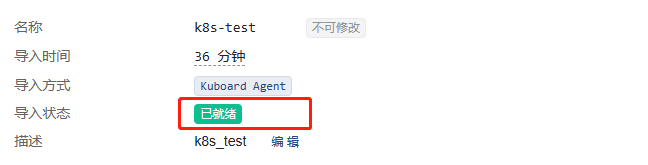
2、选择agent添加
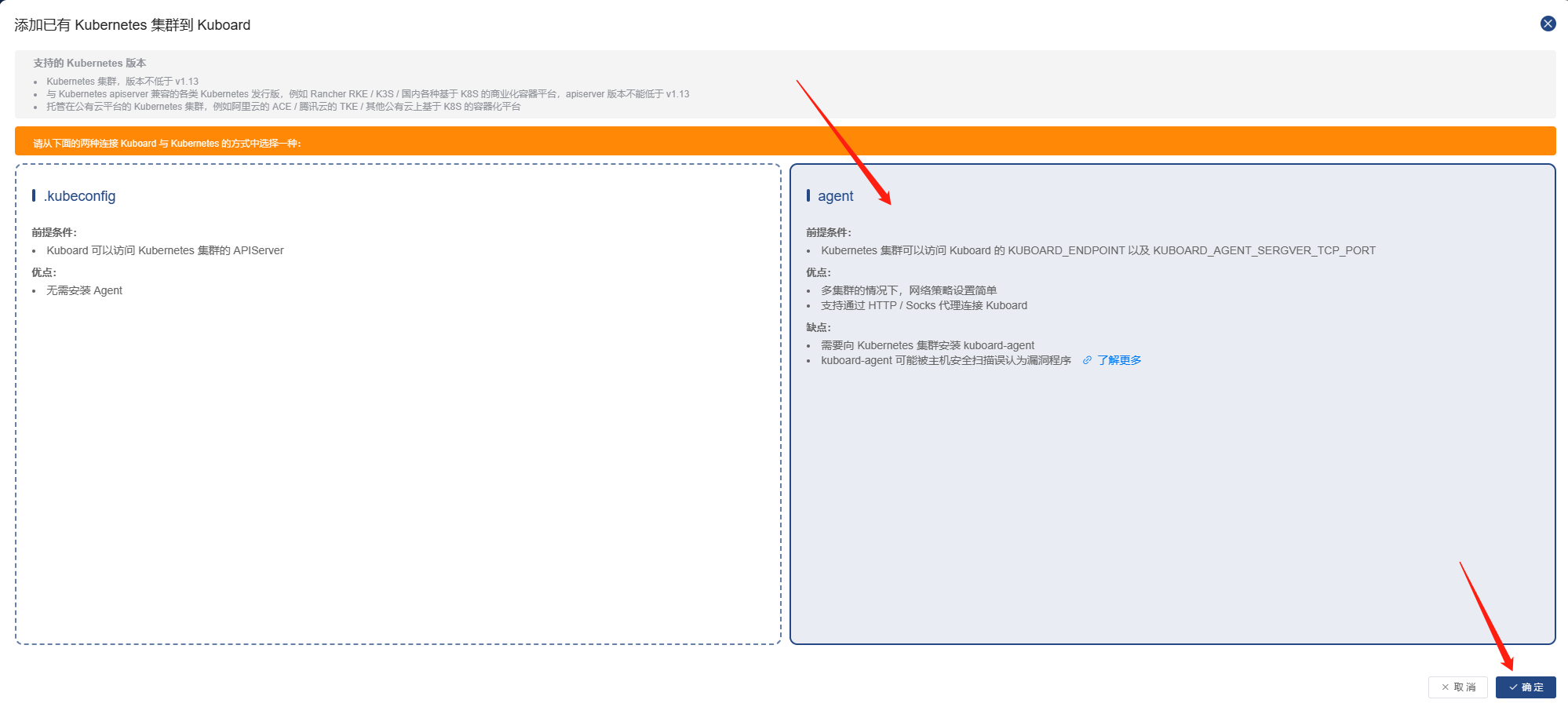
3、输入名称和庙描述,点击确定
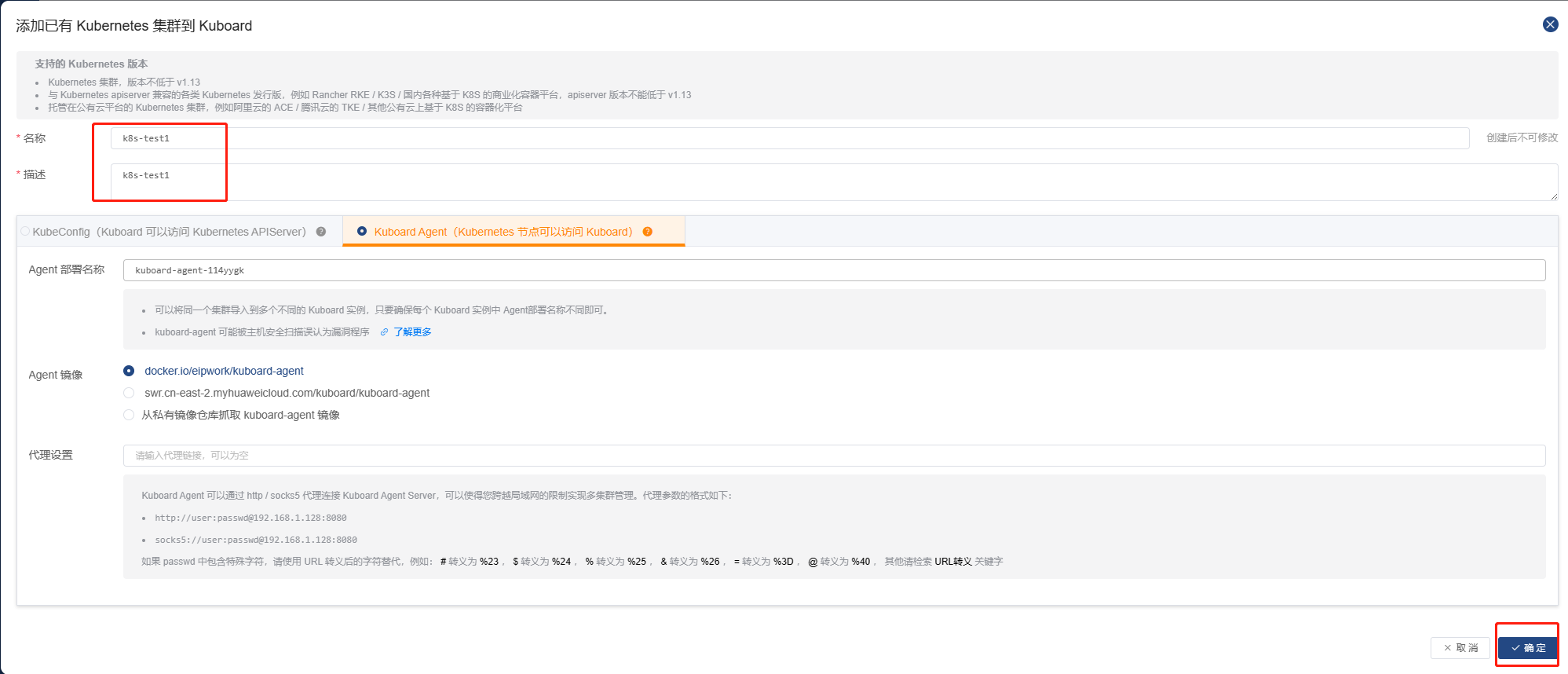
4、下面的命令需要在k8s集群中执行添加
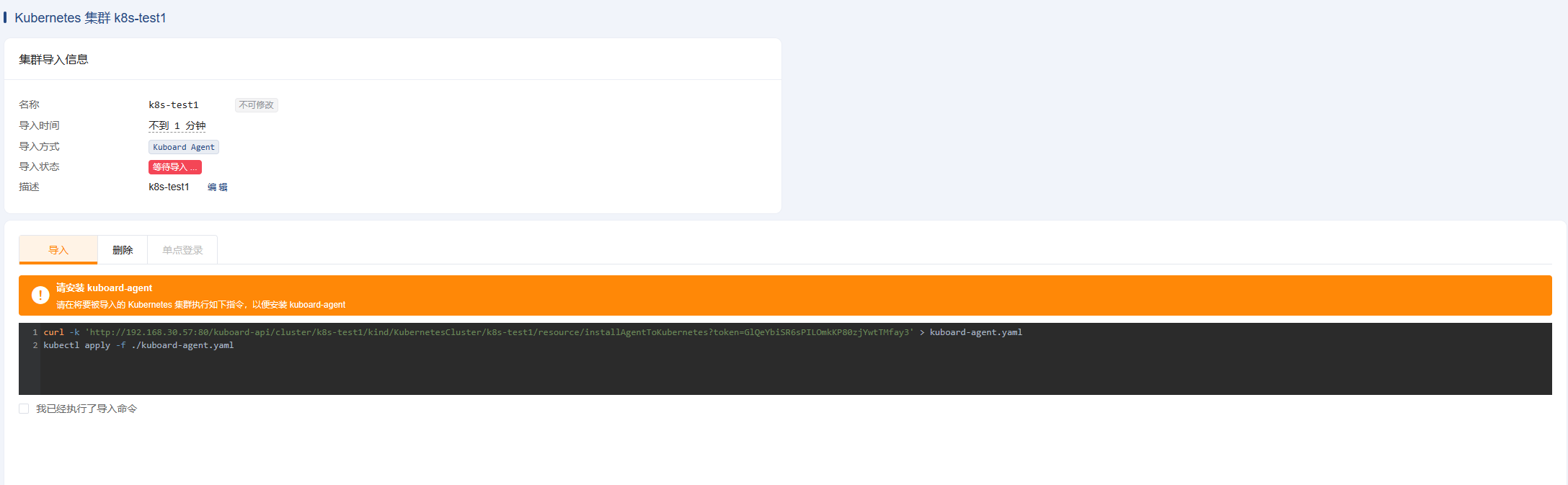
5、添加Agent
下载Agent
[root@k8s-master yaml]# curl -k 'http://192.168.30.57:80/kuboard-api/cluster/k8s-test/kind/KubernetesCluster/k8s-test/resource/installAgentToKubernetes?token=9LLLQooe3bwAHR9LGtaXw993fklsDjRU' > kuboard-agent.yaml
% Total % Received % Xferd Average Speed Time Time Time Current
Dload Upload Total Spent Left Speed
100 5799 0 5799 0 0 959k 0 --:--:-- --:--:-- --:--:-- 1415k应用agent的yaml文件
[root@k8s-master yaml]# kubectl apply -f kuboard-agent.yaml
namespace/kuboard created
serviceaccount/kuboard-admin created
clusterrolebinding.rbac.authorization.k8s.io/kuboard-admin-crb created
serviceaccount/kuboard-viewer created
clusterrolebinding.rbac.authorization.k8s.io/kuboard-viewer-crb created
deployment.apps/kuboard-agent-114yygk created
deployment.apps/kuboard-agent-114yygk-2 created查看Agent状态,正在创建
[root@k8s-master yaml]# kubectl get pods -n kuboard -o wide
NAME READY STATUS RESTARTS AGE IP NODE NOMINATED NODE READINESS GATES
kuboard-agent-114yygk-2-7cd59f8b7d-4hj8m 0/1 ContainerCreating 0 29s <none> k8s-master <none> <none>
kuboard-agent-114yygk-cbf5555f8-64srf 0/1 ContainerCreating 0 29s <none> k8s-master <none> <none>当Agent都为running,已经启动成功了
[root@k8s-master yaml]# kubectl get pods -n kuboard -o wide
NAME READY STATUS RESTARTS AGE IP NODE NOMINATED NODE READINESS GATES
kuboard-agent-114yygk-2-7cd59f8b7d-4hj8m 1/1 Running 0 37s 10.244.0.4 k8s-master <none> <none>
kuboard-agent-114yygk-cbf5555f8-64srf 1/1 Running 0 37s 10.244.0.5 k8s-master <none> <none>6、完成导入
状态变为”已就绪“,勾选”已导入“完成导入
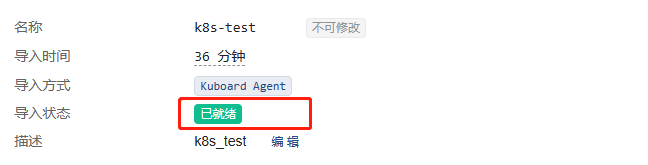
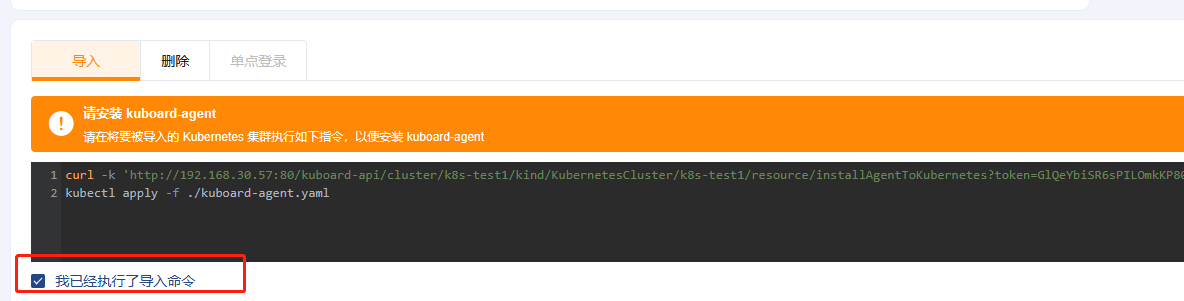
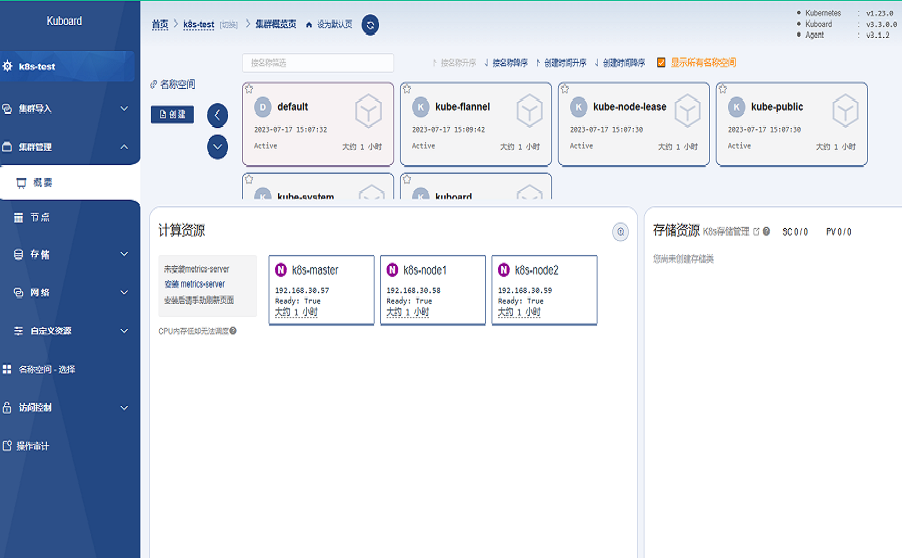
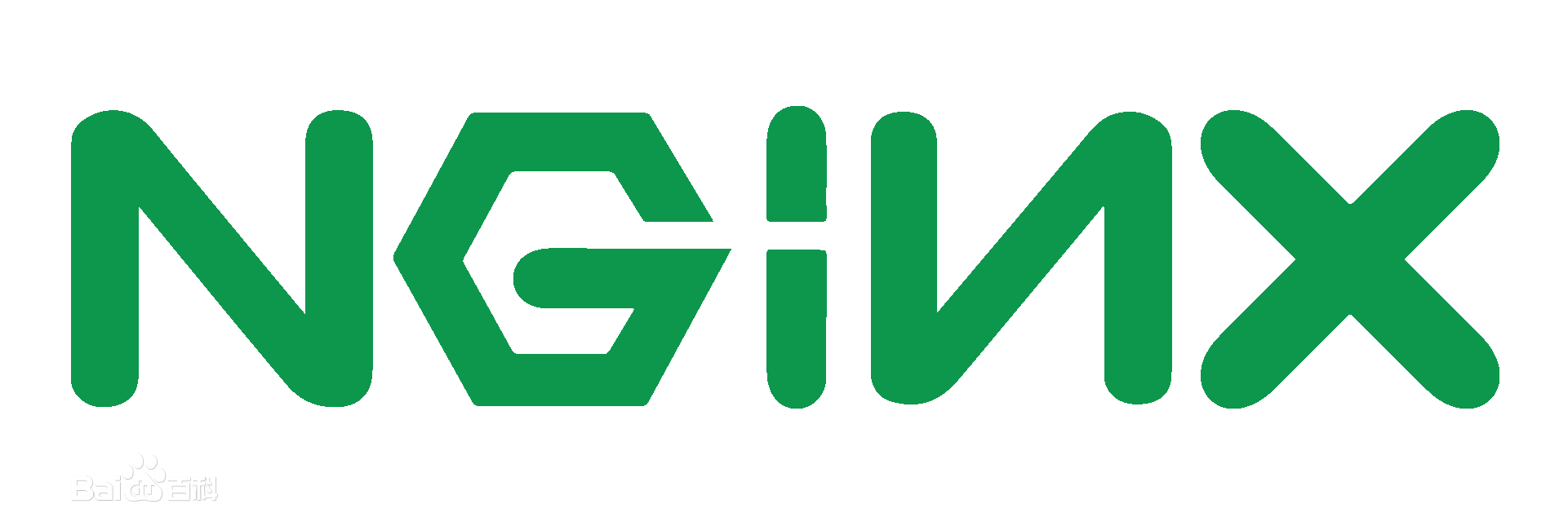
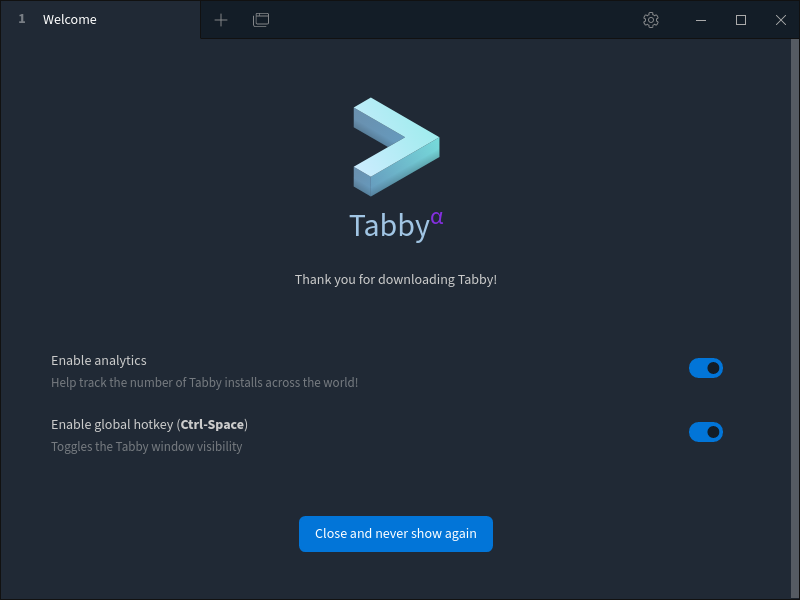
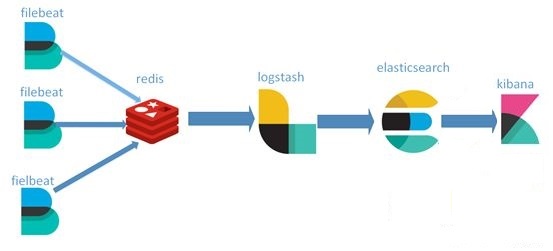
.jpg)
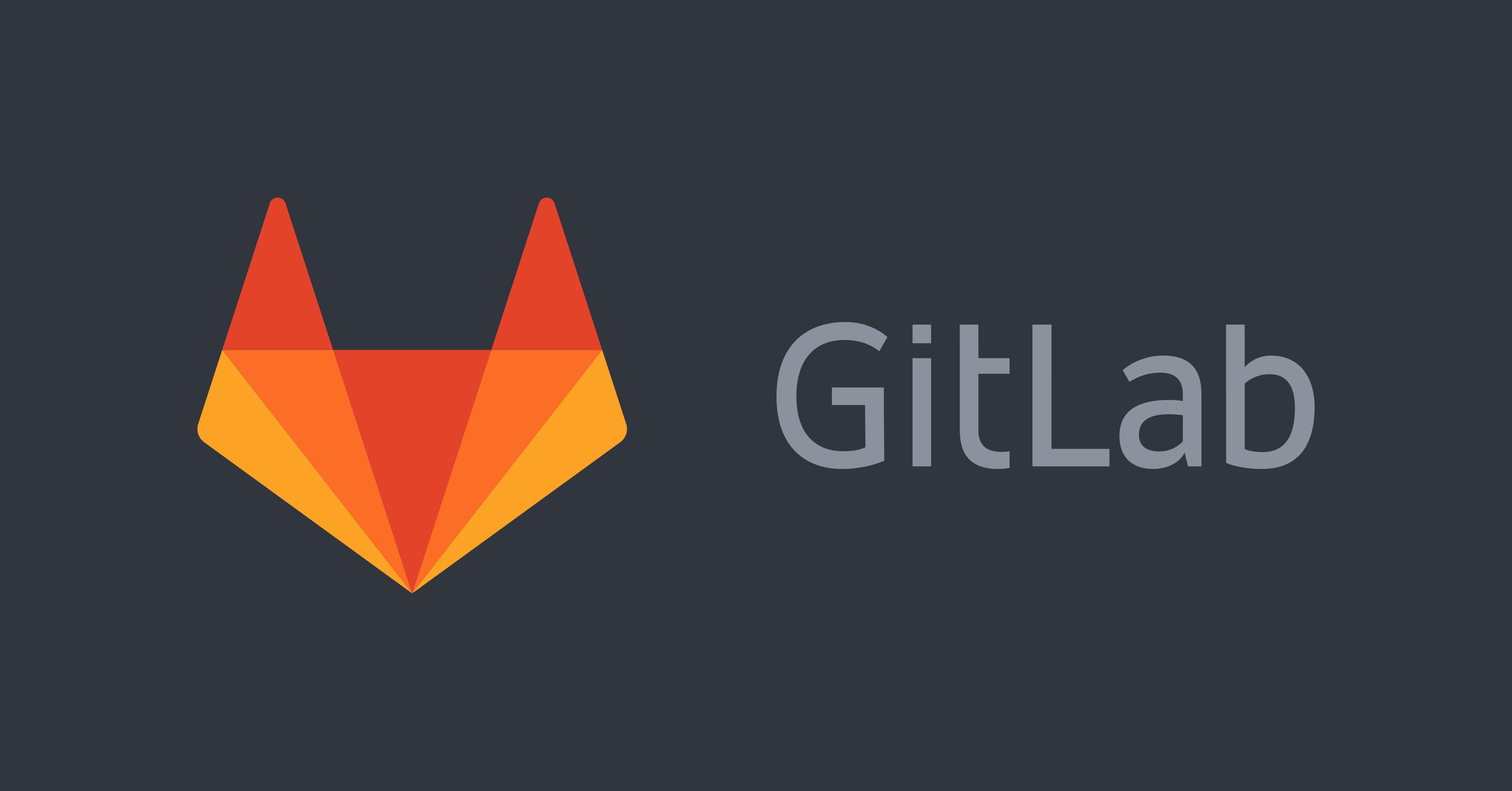
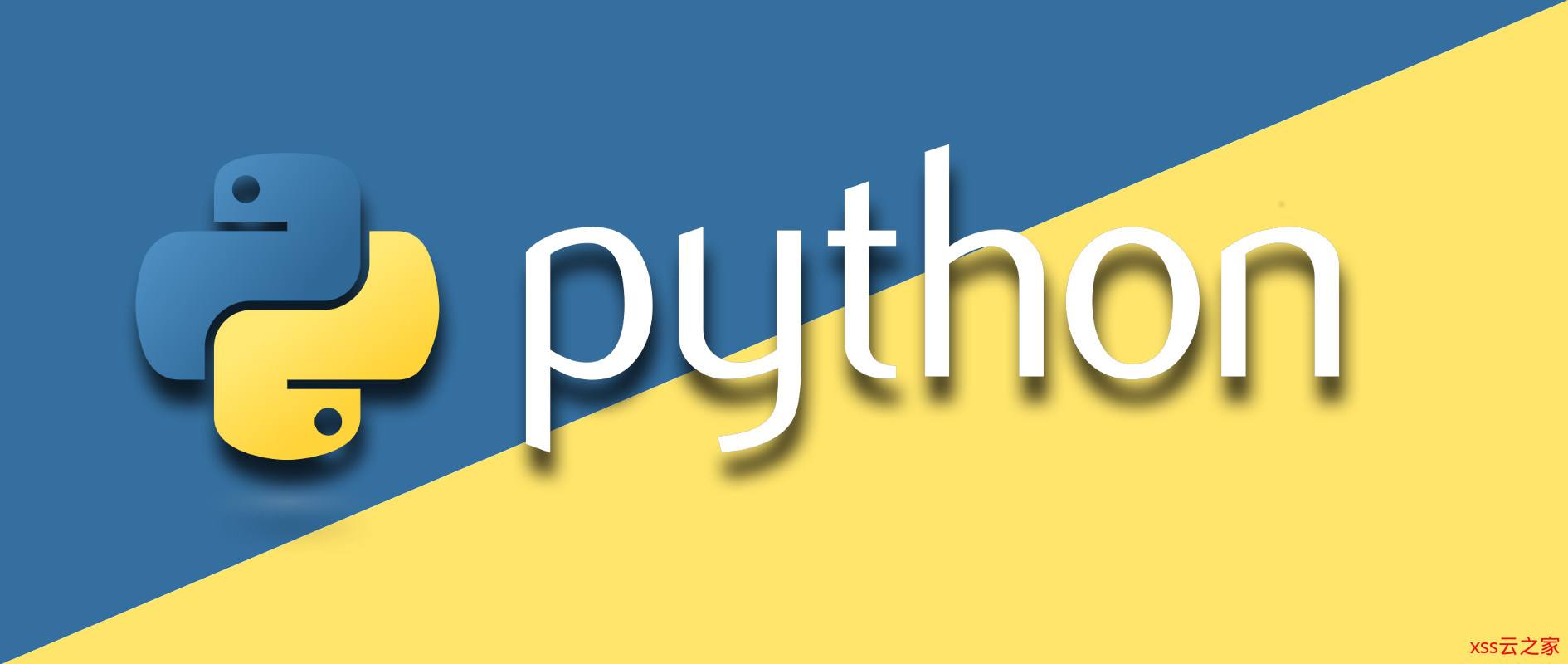
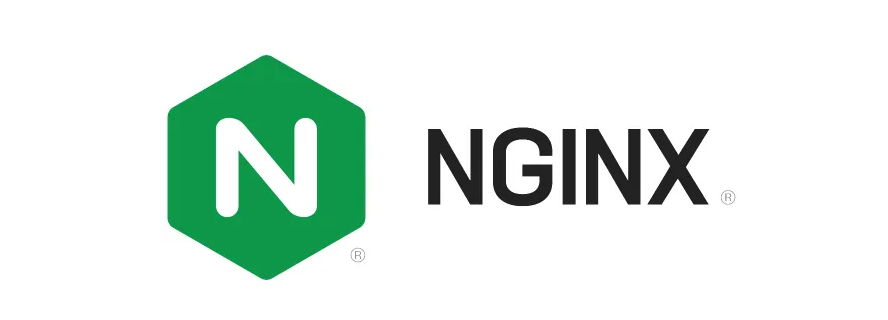
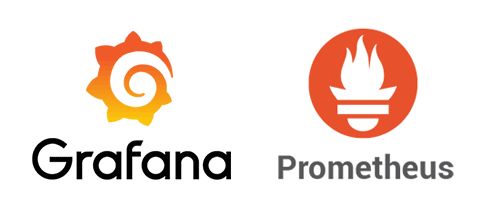
评论
登录后才能发表评论 登录/注册
0评论